1、CTRL+N,新建一个合成,命名漂洋过海来看你,哈哈哈。CTRL+I,导入所需要的素材图,为了顺应主题,特意找了一张海浪的图片。将素材图片拉入合成的时间线内。


2、CTRL+T,调用文字工具,输入你想要的文字内容,这边通过右侧的文字工具来调整文字的大小颜色等一些属性。按键G键调用出钢笔工具,这边要注意的是在籽疙牢阖调用钢笔工具的时候,要先选中文字图层,这样所画的路径才能变成遮罩路径使用哦,按照素材画出文字要走的路径,我这边是按照波浪走向来画的路径。

3、展开文字图层下的文字属性-路径选项-路径,将路径选为遮罩1.这个时候文字就会在刚刚所画的路径上了。
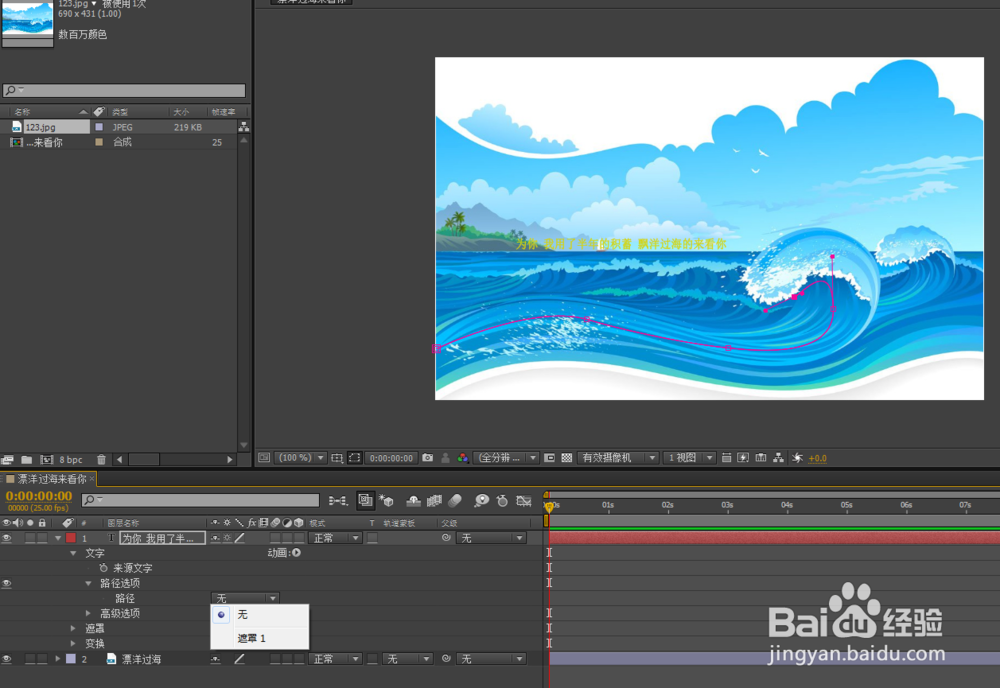

4、接下来我们通过调节路径下面的几个属性来制作漂瓢薯瘾扩洋过海式的小动效了,反转路径(默认是文字在路径之上,我们也可以将文字设在路径之下,打开这个就可以实现了,但是廖嘤傥笏试过得同学可能会发现,打开这个功能的时候,文字是在路径之下了,可是字却是反过来了,这个时候我们需要鼠标放在路径上的小箭头右击,将文字转换为段落文字,就可以实现文字在路径之下了),强制对齐,打开之后可以让内容跟你所画的路径一样长(可以去试试)
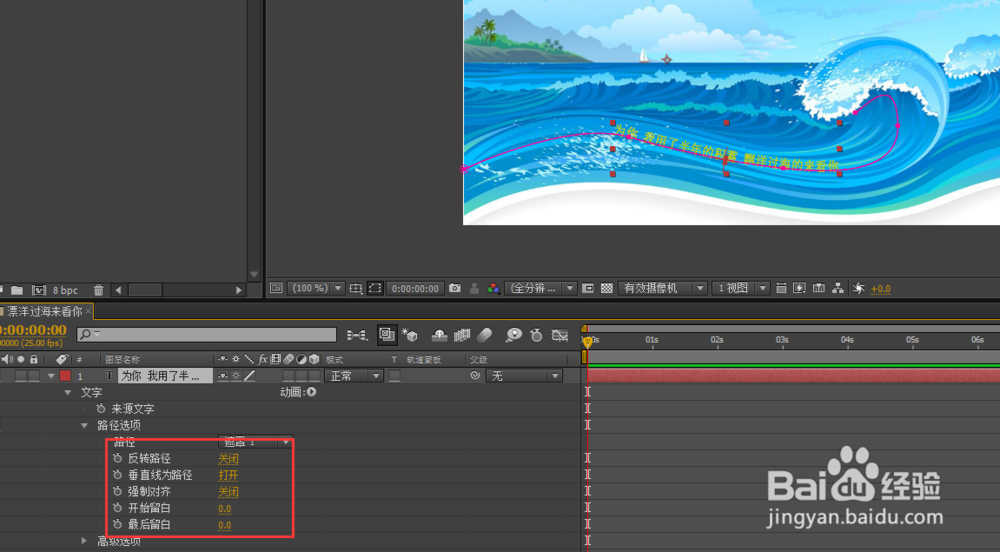

5、这边我们用开始留白来制作一个小动效了,在0s处,为开始留白k下一个关键帧,将文字移至到画布外,3s处调整数值同样将文字移至画布外,为了更顺畅我唁昼囫缍这边补全了路径。按空格键,就可以看到文字按照你制定的路径去运动了。

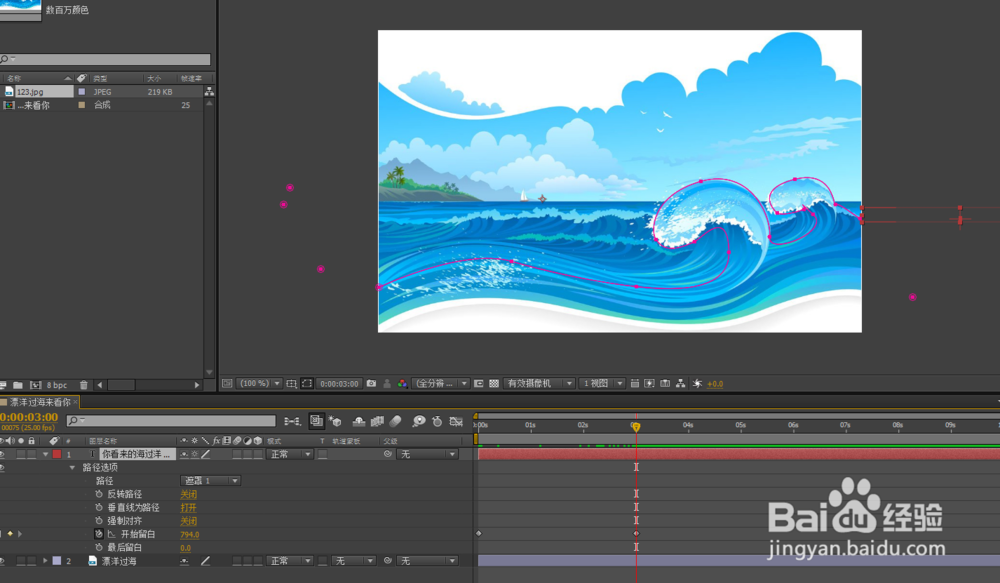
6、给所有关键帧F9来一个缓动效果,调节图形编辑器,让文字运动起来更加自然顺畅。大家学会了吗?赶紧去试试吧。
7、以上就是AE利用文字路径制作一个小动效了,希望对大家有帮助。喜欢的话可以,帮忙【点赞】或【投票】给小编一个支持。点击【☆收藏】或【关注】获得更多优质经验,谢谢!
